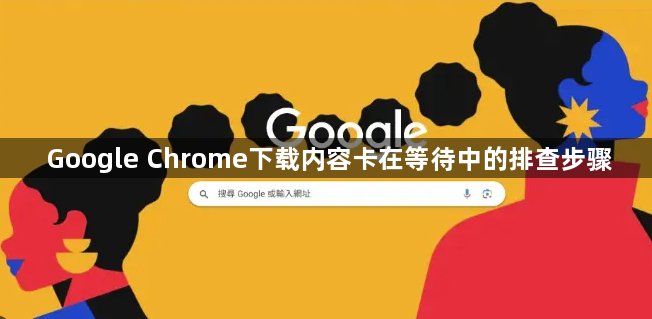
- 测试网速:按`Win+R`输入`ping www.google.com`→查看延迟数值(高于200ms可能不稳定)→尝试切换WiFi或使用有线网络。
- 重置路由器:关闭路由器电源→等待10秒后重新开启→清除缓存的DNS记录→解决因设备过多导致的带宽拥堵。
- 更换DNS服务器:进入网络设置→手动添加`8.8.8.8`(谷歌)或`114.114.114.114`(国内)→刷新DNS缓存(按`Win+R`输入`ipconfig/flushdns`)。
2. 调整浏览器与系统设置
- 禁用GPU加速:进入Chrome设置→系统→取消勾选“使用硬件加速模式”→重启浏览器→避免显卡驱动冲突导致下载中断。
- 清理下载缓存:在地址栏输入`chrome://downloads/`→右键点击“清除下载记录”→删除残留文件防止任务卡死。
- 关闭后台程序:按`Ctrl+Shift+Esc`打开任务管理器→结束占用带宽的程序(如视频软件、云盘同步)→优先保障下载任务。
3. 修复下载功能与插件冲突
- 重置下载设置:进入Chrome设置→高级→点击“恢复默认设置”→重置后重新添加下载路径和文件类型关联。
- 禁用冲突扩展:进入扩展程序页面→逐个关闭广告拦截或下载工具(如DownThemAll)→测试是否因插件干扰导致任务停滞。
- 检查防火墙规则:在Windows防火墙设置中→允许Chrome通过私人网络→添加`chrome.exe`到白名单→避免安全软件误阻下载。
4. 优化磁盘与存储空间
- 检查磁盘剩余空间:双击“此电脑”→右键点击系统盘→选择“属性”→确保剩余空间大于5GB→避免因存储不足导致下载失败。
- 更改下载路径:在Chrome设置→高级→选择“下载内容保存位置”→指定空间充足的磁盘分区(如D盘)→避免默认路径(C盘)拥堵。
- 修复磁盘错误:按`Win+X`选择“命令提示符(管理员)”→输入`chkdsk /f`→扫描并修复坏扇区→防止文件损坏导致下载卡顿。
5. 进阶排查与应急处理
- 使用开发者工具诊断:按`F12`打开控制台→切换到“Network”标签→复制下载链接到新标签页→测试是否因链接失效导致任务停滞。
- 强制终止任务:在下载页面→右键点击卡住的任务→选择“取消”→重新发起下载→避免任务长时间占用资源。
- 重新安装Chrome:卸载当前版本→访问`https://google.com/chrome`→下载最新版安装包→覆盖安装修复潜在文件损坏问题。